UnrealEngine5で車を動かしてみた04-Settitng3- (備忘録)
環境
Mac mini (M1, 2020)
macOS 13.1.1
UE5 5.1.1
Blender 3.4.1
参考
サイトを参考に実際にできるかを試してみる。
前回のリンク

実際に操作できるように設定する
■プロジェクト設定よりインプットを選択する。
アクションマッピングを追加する。(適宜変更する)
| Handbrake | スペースバー |
軸マッピングを追加する。(適宜変更する)
| Move Foreward | W | 1 |
| Move Right | D | 1 |
| A | -1 | |
| Look Up | マウスのY軸 | 1 |
| Look Right | マウスのX軸 | 1 |
| Brake | S | 1 |
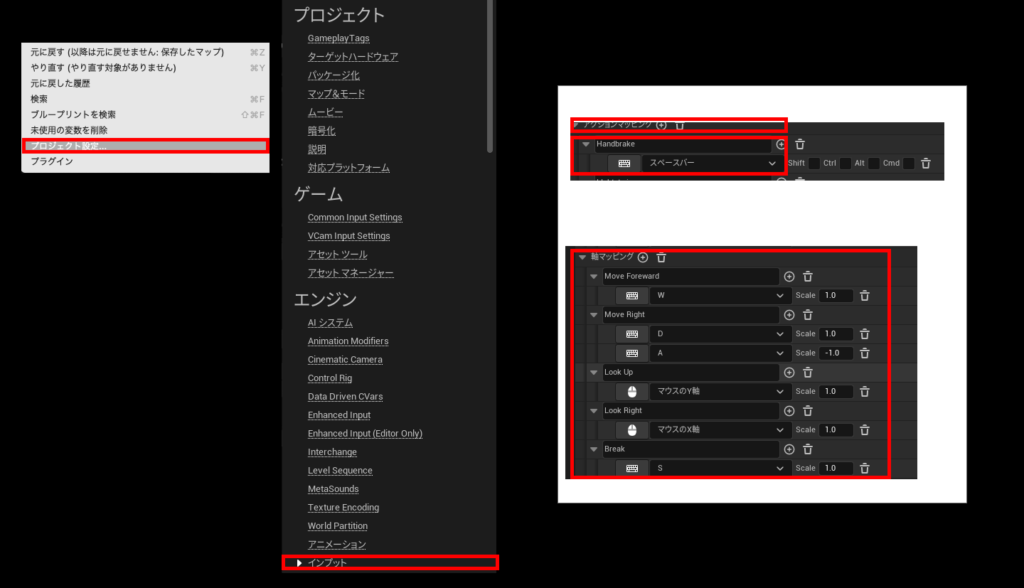
カメラの操作
■Car_test(ブループリント)のイベントグラフより
Add Relative Rotationを追加する。
Delta Rotationを右クリック。
構造体のビンを分割するを選択する。
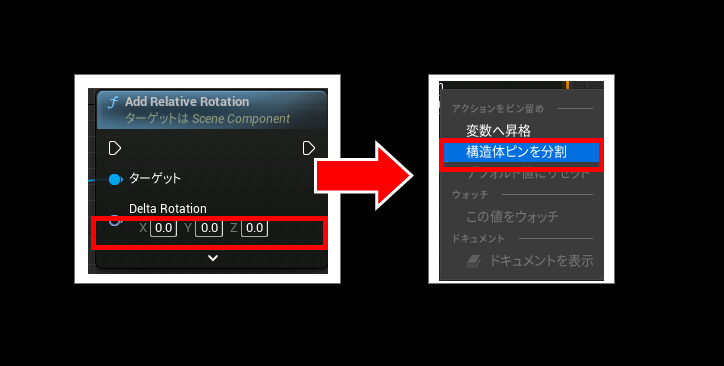
インプットAxis Look Up および インプットAxis Right を下図のようの接続する。
コンポーネントから Spring Arm をイベントグラフにドラッグしターゲットに接続する。
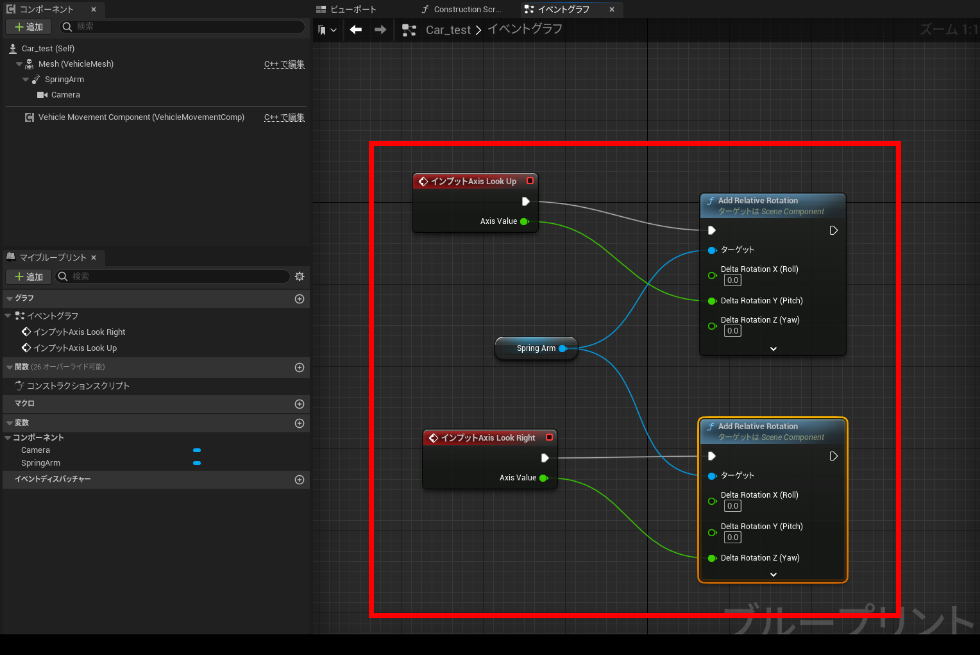
プレビューするとカメラをマウスで操作が可能になる。
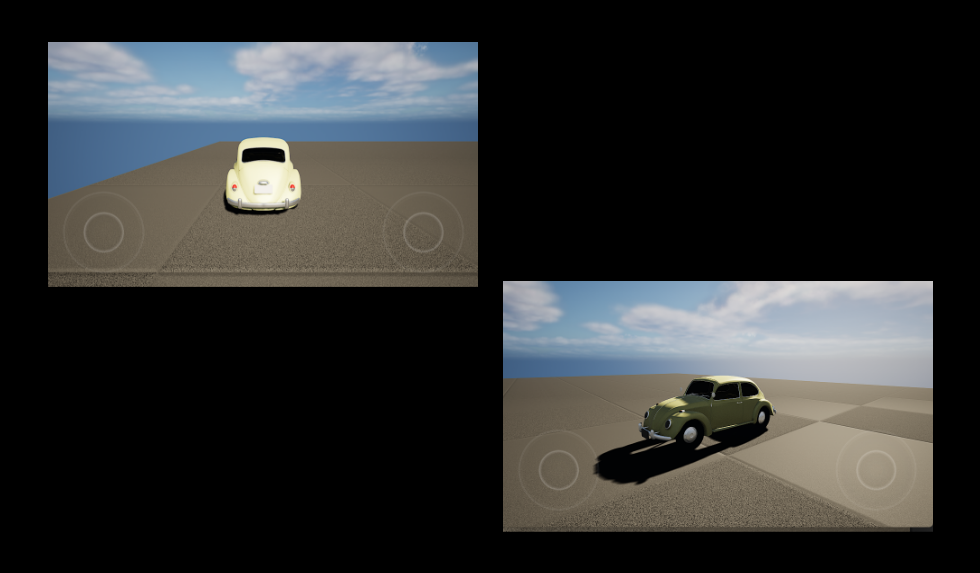
車の操作
■Car_test(ブループリント)のイベントグラフより
インプットAxis Move Foreward → Set Throttle Input
インプットAxis Brake → Set Brake Input
インプットAxis Move Right → Set Throttle Input
インプットAction HandBrake / Pressed → Set HnadBrake Input チェックを入れる。
インプットAction HandBrake /Released→ Set HnadBrake Input チェックを入れない。
に下図のように接続する。
コンポーネントから vehicle Movement Component をイベントグラフにドラッグしターゲットに接続する。
※このままでも操作可能だが、Wheelが動かない。
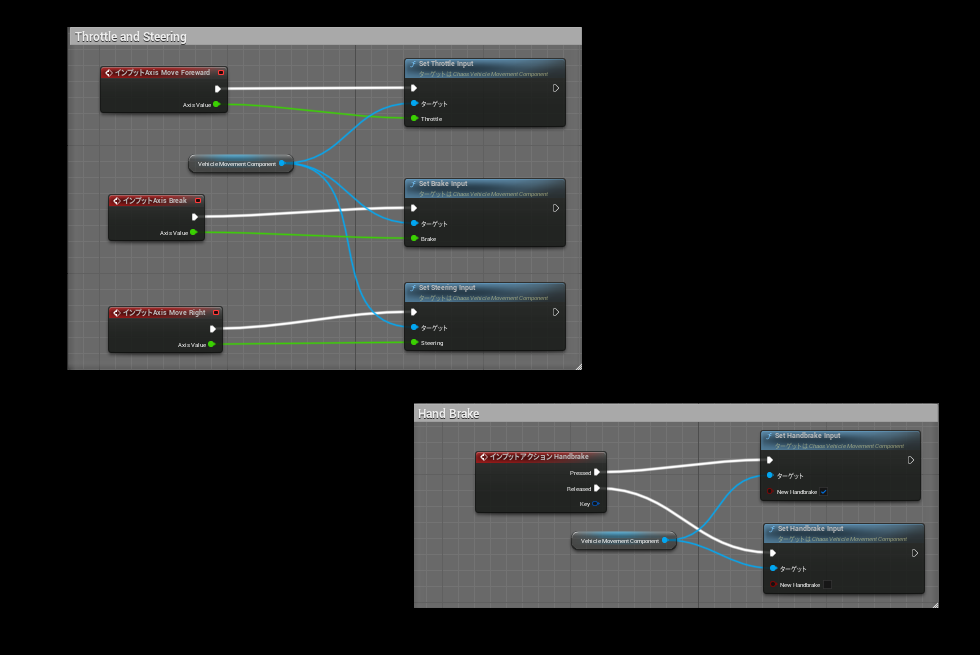
Wheelを動かす
■スケルトンを右クリック→ Animブループリントを作成する。
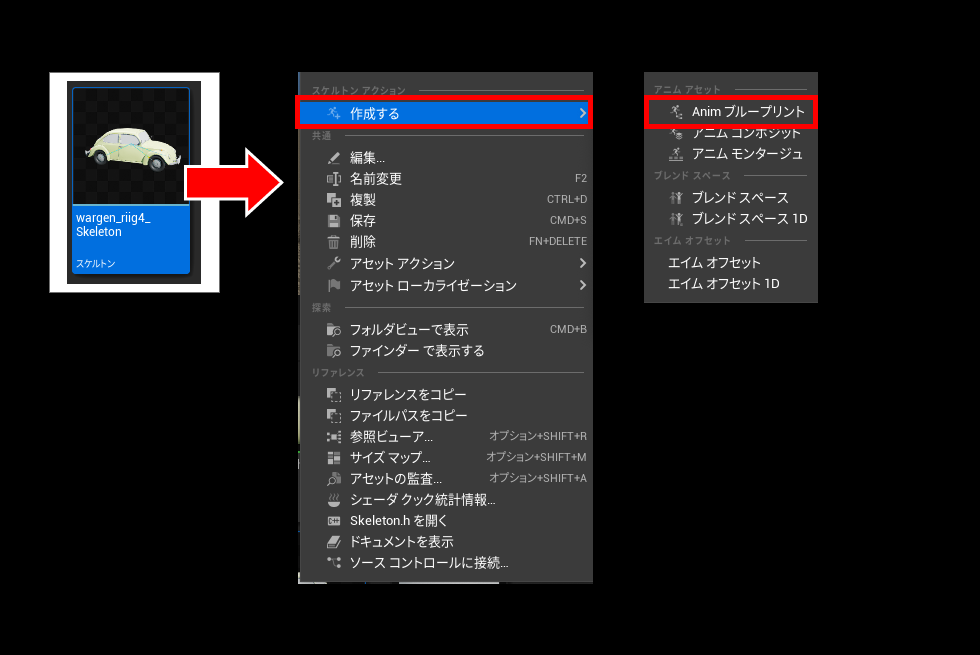
■Animブループリントを編集する。
クラス設定を選択する。

親クラス→ Vehicle Animation Instanceに設定する。
(自動でメッシュベースリファレンスポーズが出現する)
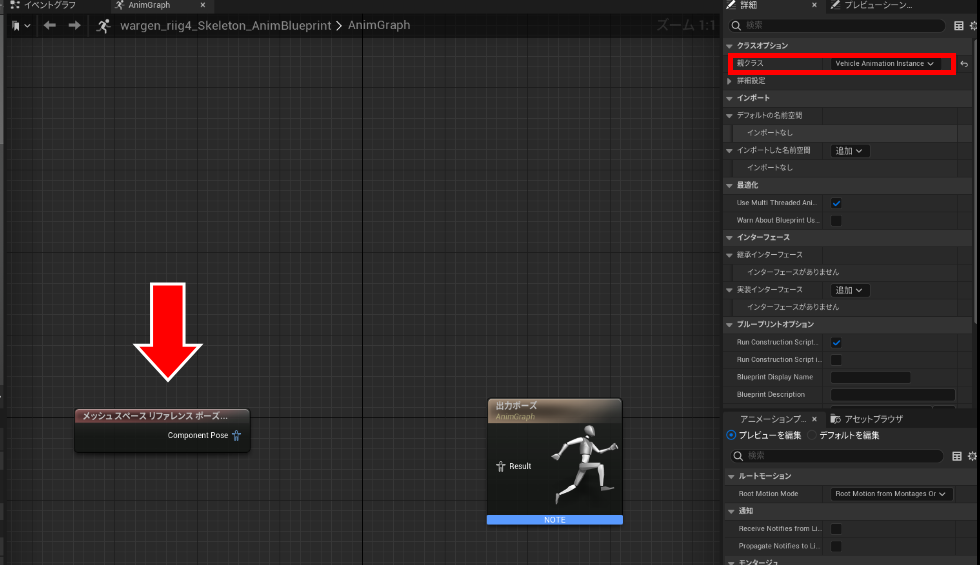
右クリック→ホイールコントローラーを選択する。
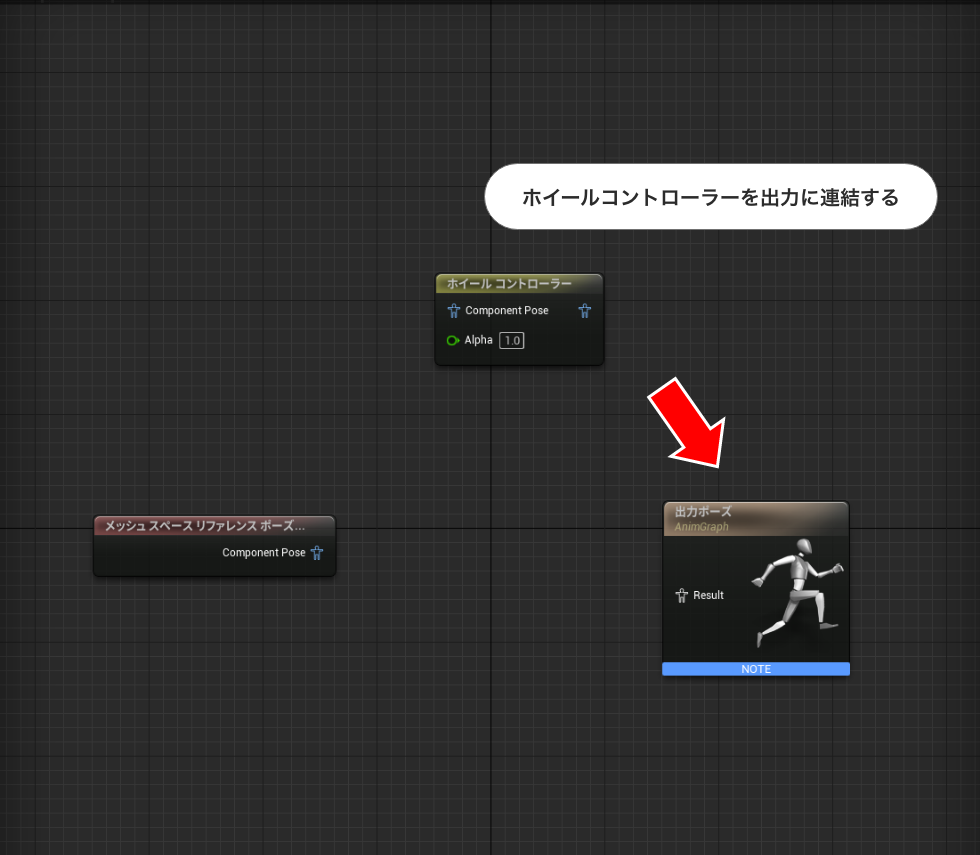
ホイールコントローラーを出力に接続する。
コンポーネントからローカルへが出現する。
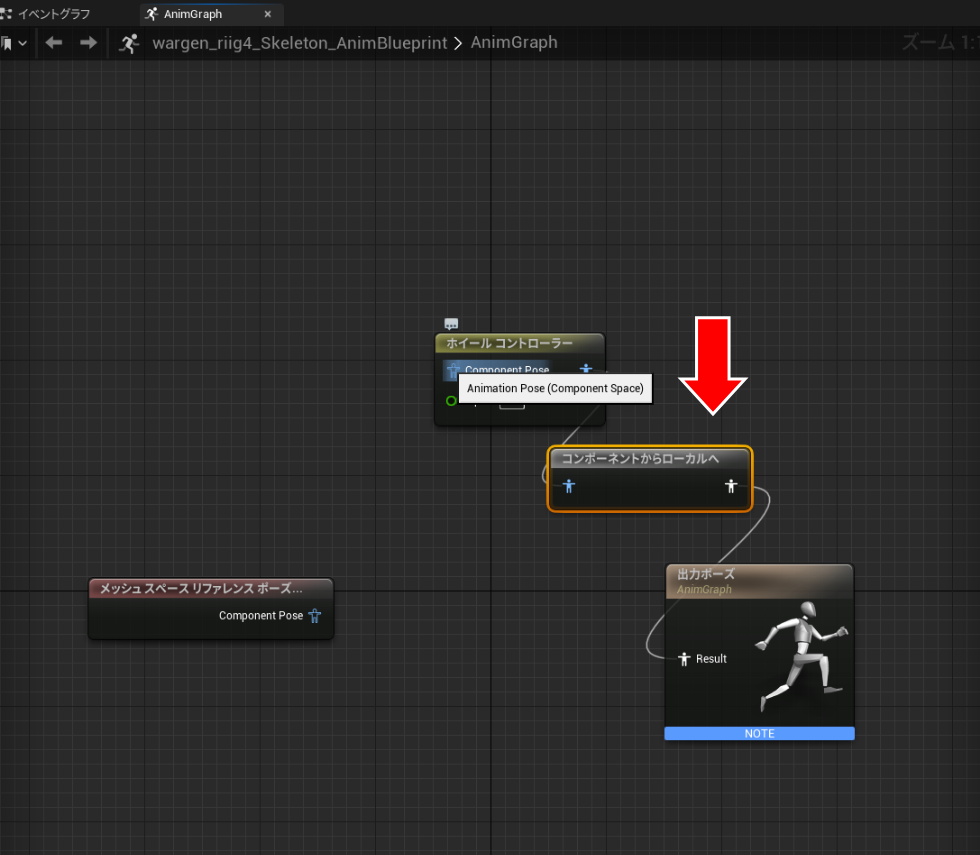
下図のように接続する。
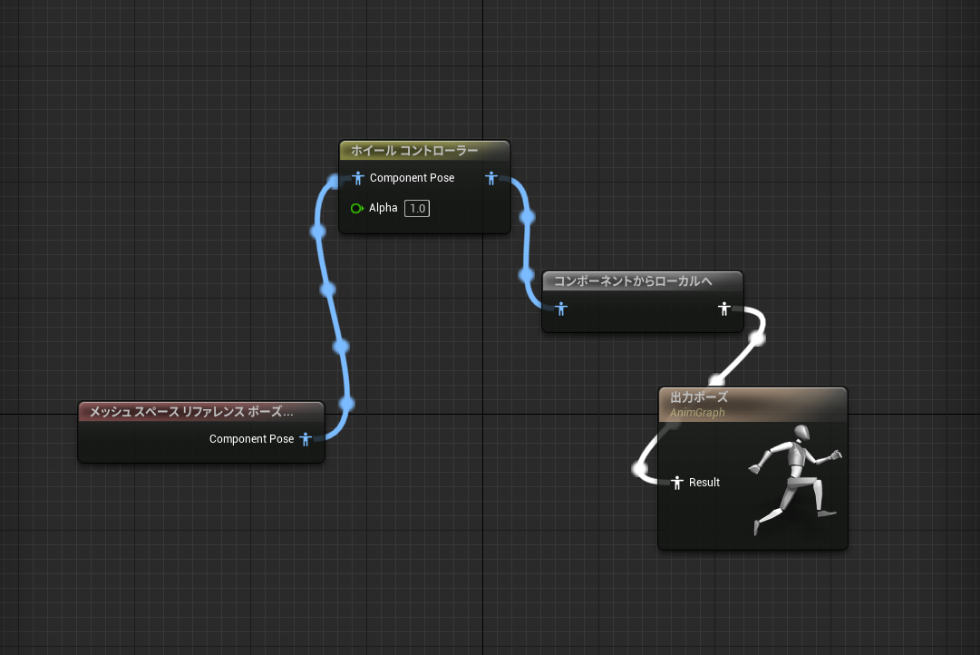
プレビューで操作をしてみる
所感
シンプルに自分の作成した車を動かすのは楽しいです。
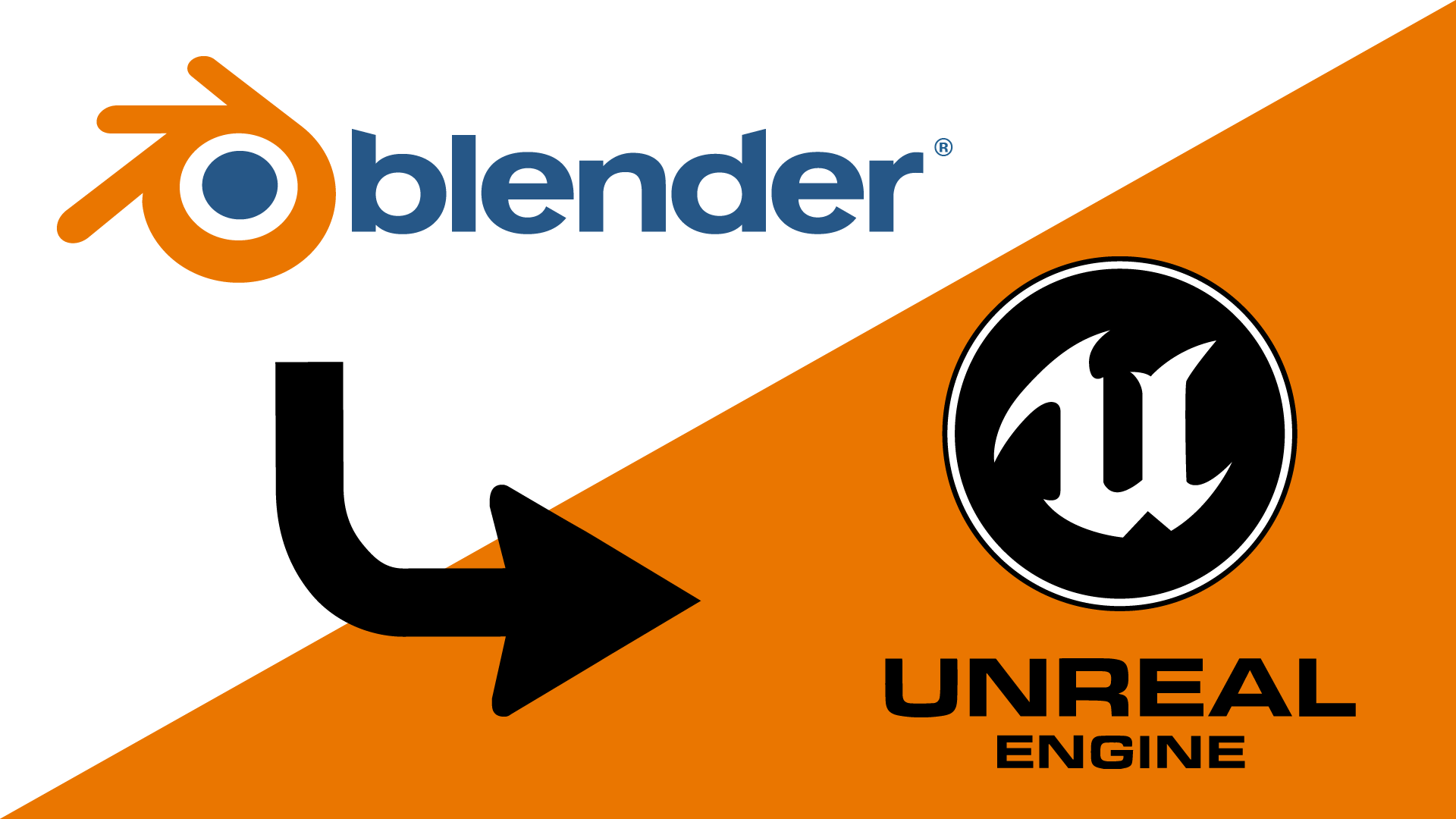

コメント